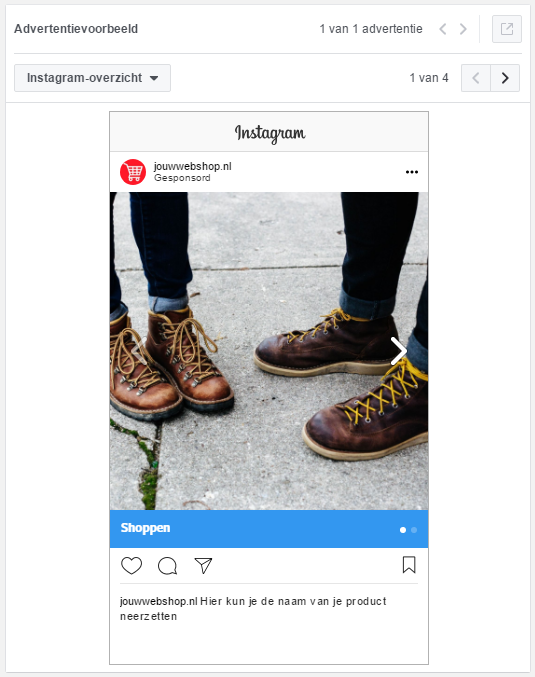De populariteit van Instagram blijft maar groeien en vooral onder jongeren is het een van de meest gebruikte sociale media. Wanneer dat jouw doelgroep is kan het heel lucratief zijn om er te adverteren. Dat doe je heel eenvoudig in het advertentiebeheer van je Facebook-account. Lees snel verder om aan de slag te gaan!
Voor het maken van een Instagram-campagne is het handig om de Power Editor te gebruiken in het advertentiebeheer van je Facebook-account. Klik hier op Campagne maken om te beginnen. Waar je hier op moet letten is welke Campagnedoelstelling je selecteert, niet alle doelstellingen zijn namelijk geschikt voor Instagram-advertenties. Deze in ieder geval wel:
Je kunt hier meer informatie vinden over de verschillende advertentiedoelstellingen. In deze handleiding kiezen we voor de doelstelling Conversies.
De instellingen in je advertentieset, zoals de doelgroep en het budget van je advertentie, moeten op dezelfde manier worden ingevuld als bij een normale Facebook-advertentie. Er is alleen één verschil wanneer je op Instagram wil adverteren, namelijk het gedeelte Plaatsing. Standaard staat Automatische plaatsingen ingeschakeld, maar in dit geval selecteer je Plaatsingen bewerken. Vervolgens kun je ervoor kiezen om je advertentie alleen op Instagram te laten draaien of ook op Facebook.
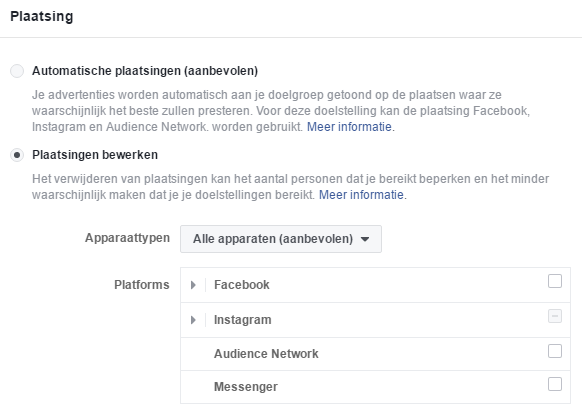
Als je campagne en advertentieset zijn gemaakt, kun je aan de slag gaan met je eerste Instagram-advertentie. Klik daarvoor in het tabblad Advertenties op Advertentie maken. Selecteer nu de zojuist gemaakte campagne en advertentieset en vul een naam voor je advertentie in.
Ook al hoef je niet per se een Instagram-account te hebben om een advertentie voor je webshop op Instagram te laten vertonen, het is wel aan te raden. Je kunt dan namelijk eventuele reacties op je advertentie zien en beantwoorden. Om je Instagram-account te koppelen met je Facebookpagina en de advertentie die je gaat maken, klik je op “Een account toevoegen” en vul je jouw inloggegevens in.
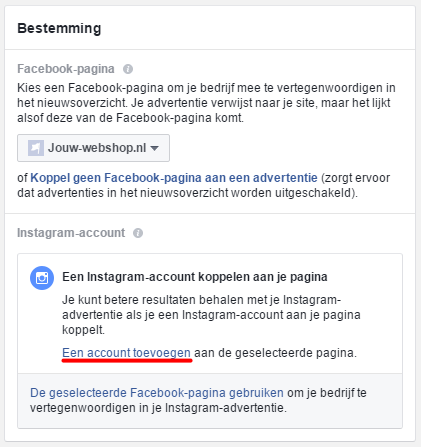
Wanneer je de advertentie gaat maken, zijn er een aantal instellingen die je moet invullen. Hieronder een overzicht van de stappen die wij aanraden:
Als alle instellingen zijn ingevuld, kun je rechts in het scherm zien hoe je advertentie er ongeveer uit komt te zien. Tevreden? Klik dan op de groene knop Wijzigingen controleren en je advertentie wordt gepubliceerd!